win10本地连接禁用后不见了怎么恢复 win10本地连接禁用后消失了的解决教程
更新时间:2021-03-02 15:04:59作者:fang
网络连接上网过程中难免遇到一些故障问题,例如近日就有用户反映说,自己的win10电脑在禁用本地连接后,出现了不见了的现象,不知道怎么回事,更加不清楚怎么恢复。那对于这一情况,今天小编就来为大家分享关于win10本地连接禁用后消失了的解决教程。
推荐下载:win10系统原版纯净版
解决教程如下:
1、在小娜中搜索: 控制面板 点击打开 控制面板;
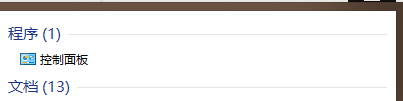
2、在控制面板中点击【控制面板】--【系统安全】;
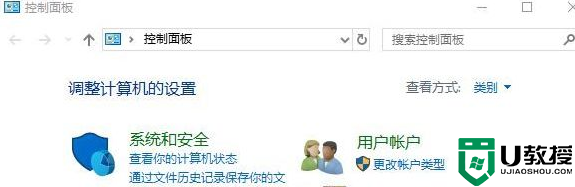
3、打开系统和安全 后点击右侧的【系统】,打开 设备管理器 ;
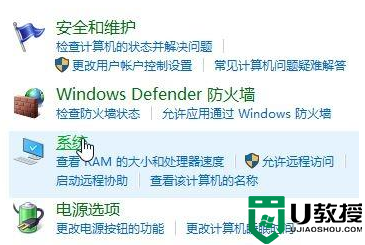
4、接着在设备管理器打开→ 网络适配器;
5、在下面我们就可以看到当前的有有线网络,单击右键,选择【启用】即可;
6、操作完成后按下win+R打开运行,输入:ncpa.cpl 按回车键打开网络连接!
上面就是关于win10本地连接禁用后消失了的解决教程啦,有碰到相同问题的可以参考上面的方法来处理哦。
win10本地连接禁用后不见了怎么恢复 win10本地连接禁用后消失了的解决教程相关教程
- win10本地连接禁用了怎么恢复 win10本地连接被禁用的处理方法
- win10本地连接消失了怎么办 win10电脑本地连接不见了怎么恢复
- win10本地连接被禁用如何恢复 恢复win10网络连接的方法
- win10启用本地连接方法 win10本地连接被禁用怎么开启
- win10笔记本本地连接不见了的解决教程
- win10本地连接被删除了怎么恢复 win10本地连接被卸载了的解决方法
- 用win10系统电脑,发现本地连接不见了怎么办
- w10系统笔记本用了网线转接头怎么识别不了本地连接
- win10的本地连接在哪里打开 win10找不到本地连接怎么办
- win7本地连接不见了如何修复 本地连接的修复方法 系统之家
- Win11如何替换dll文件 Win11替换dll文件的方法 系统之家
- Win10系统播放器无法正常运行怎么办 系统之家
- 李斌 蔚来手机进展顺利 一年内要换手机的用户可以等等 系统之家
- 数据显示特斯拉Cybertruck电动皮卡已预订超过160万辆 系统之家
- 小米智能生态新品预热 包括小米首款高性能桌面生产力产品 系统之家
- 微软建议索尼让第一方游戏首发加入 PS Plus 订阅库 从而与 XGP 竞争 系统之家
热门推荐
win10系统教程推荐
- 1 window10投屏步骤 windows10电脑如何投屏
- 2 Win10声音调节不了为什么 Win10无法调节声音的解决方案
- 3 怎样取消win10电脑开机密码 win10取消开机密码的方法步骤
- 4 win10关闭通知弹窗设置方法 win10怎么关闭弹窗通知
- 5 重装win10系统usb失灵怎么办 win10系统重装后usb失灵修复方法
- 6 win10免驱无线网卡无法识别怎么办 win10无法识别无线网卡免驱版处理方法
- 7 修复win10系统蓝屏提示system service exception错误方法
- 8 win10未分配磁盘合并设置方法 win10怎么把两个未分配磁盘合并
- 9 如何提高cf的fps值win10 win10 cf的fps低怎么办
- 10 win10锁屏不显示时间怎么办 win10锁屏没有显示时间处理方法

